많은 사용자들이 Word 문서를 편집할 때 Word 파일이 손상되었다는 오류 메시지를 발견했다고 보고했습니다. 파일 손상은 특히 중요한 문서를 편집할 때 매우 실망스러울 수 있습니다. 이 문서에서는 Mac에서 손상된 Word 파일을 복구하는 효과적인 방법을 소개합니다.
Mac에서 손상된 Word 파일을 복구하는 3가지 실용적인 방법은 다음과 같습니다.
- 방법 1. 소프트웨어를 사용하여 손상된 Word 파일 복구
- 방법 2. 모든 파일에서 텍스트 복구를 통해 손상된 Word 파일 복구하기
- 방법 3. Mac에서 손상된 Word 파일을 복구하는 방법
Mac에서 손상된 Word 파일을 복구하는 3가지 방법
Mac에서 손상된 Word 파일을 복구하는 세 가지 효과적인 방법은 다음과 같습니다. 확인해 보세요!
방법 1. 소프트웨어를 사용하여 손상된 Word 파일 복구🥇
첫 번째 방법은 백업 없이 손상된 Word 문서를 복구하는 데 도움이 되는 가장 효과적인 방법이기도 합니다. 시장에서 어떤 데이터 복구 프로그램을 신뢰할 수 있는지 확실하지 않은 경우 가장 초보자에게 친숙한 데이터 복구 도구 중 하나인 EaseUS Fixo 문서 복구를 권장합니다.
손상된 Word 문서를 복구하는 것 외에도 EaseUS Fixo 문서 복구를 사용하면 Mac 및 기타 문서에서 손상된 Excel 파일을 쉽게 복구 할 수 있습니다. 이는 사용자 친화적인 복구 프로그램이며 Mac에서 손상된 파일을 복구 하려면 다음 단계를 확인하세요.
1단계. PC 또는 노트북에서 Mac용 EaseUS Fixo 설치
Word, Excel, PDF 등을 포함하여 손상된 Office 문서를 복구하려면 "파일 복원" 선택하십시오. 손상된 문서를 선택하려면 "파일 추가"를 클릭하십시오.
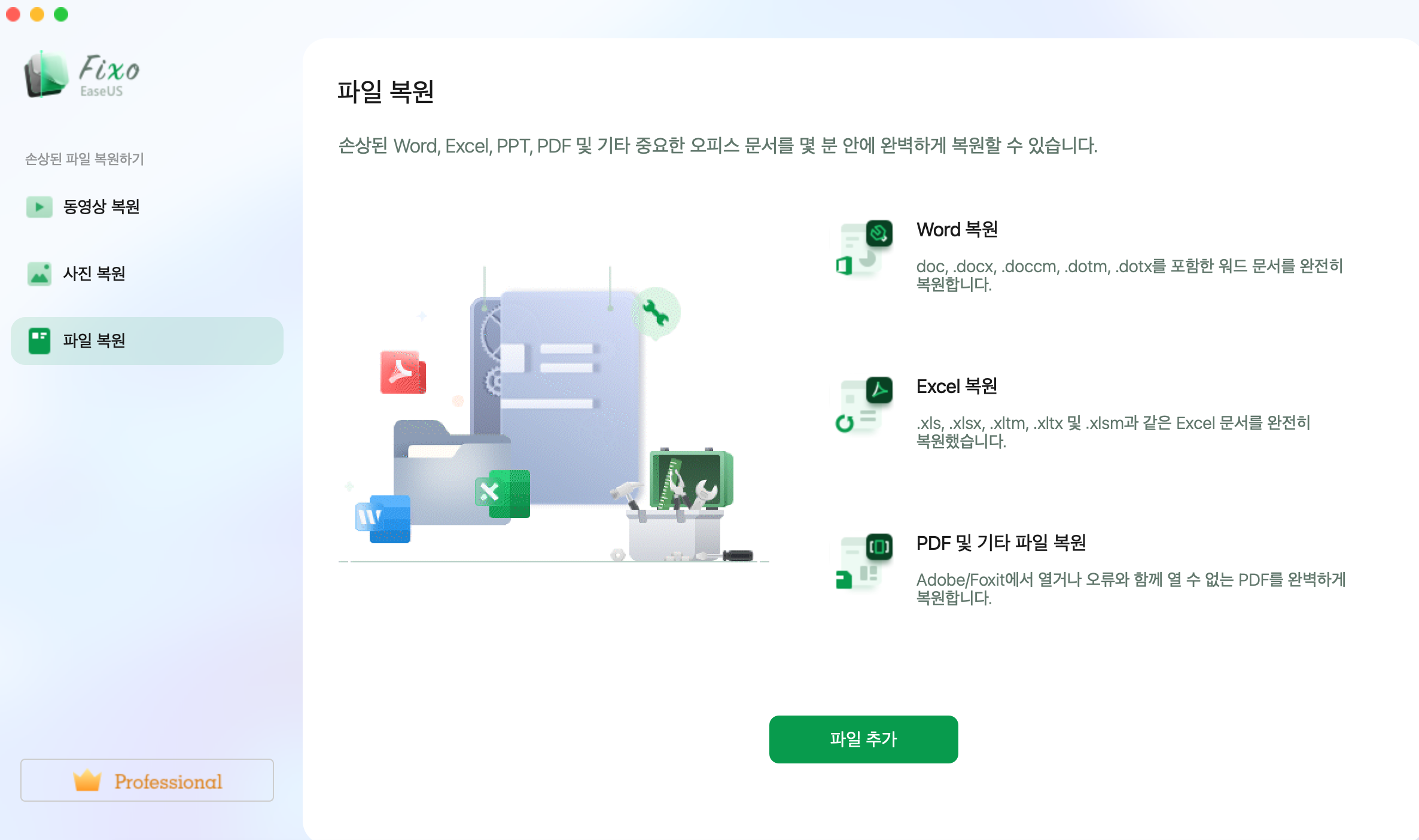
2단계. 손상된 파일 복원 시작
한 번에 여러 파일을 복구하려면 "모두 복원" 버튼을 클릭합니다. 단일 문서를 복구하려면 포인터를 대상 파일로 이동하고 "복원"을 선택하십시오. 눈 아이콘을 클릭하여 문서를 미리 볼 수도 있습니다.
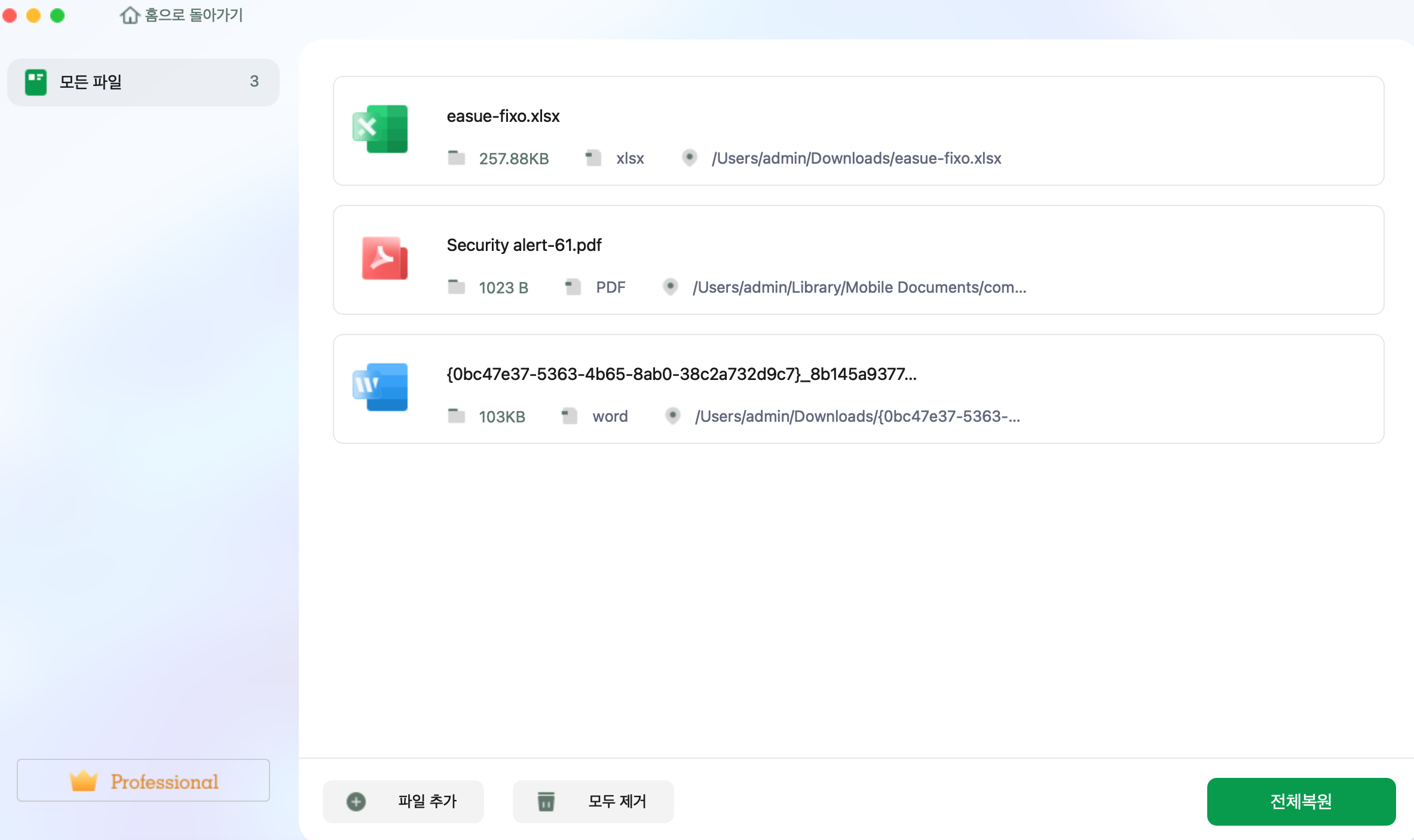
3단계. 복원된 파일 미리 보기 및 저장
"저장"을 클릭하여 선택한 문서를 저장합니다. 복구된 모든 파일을 저장하려면 "모두 저장"을 선택하십시오. 복원된 폴더를 찾으려면 "복원된 파일 보기"를 선택하십시오.
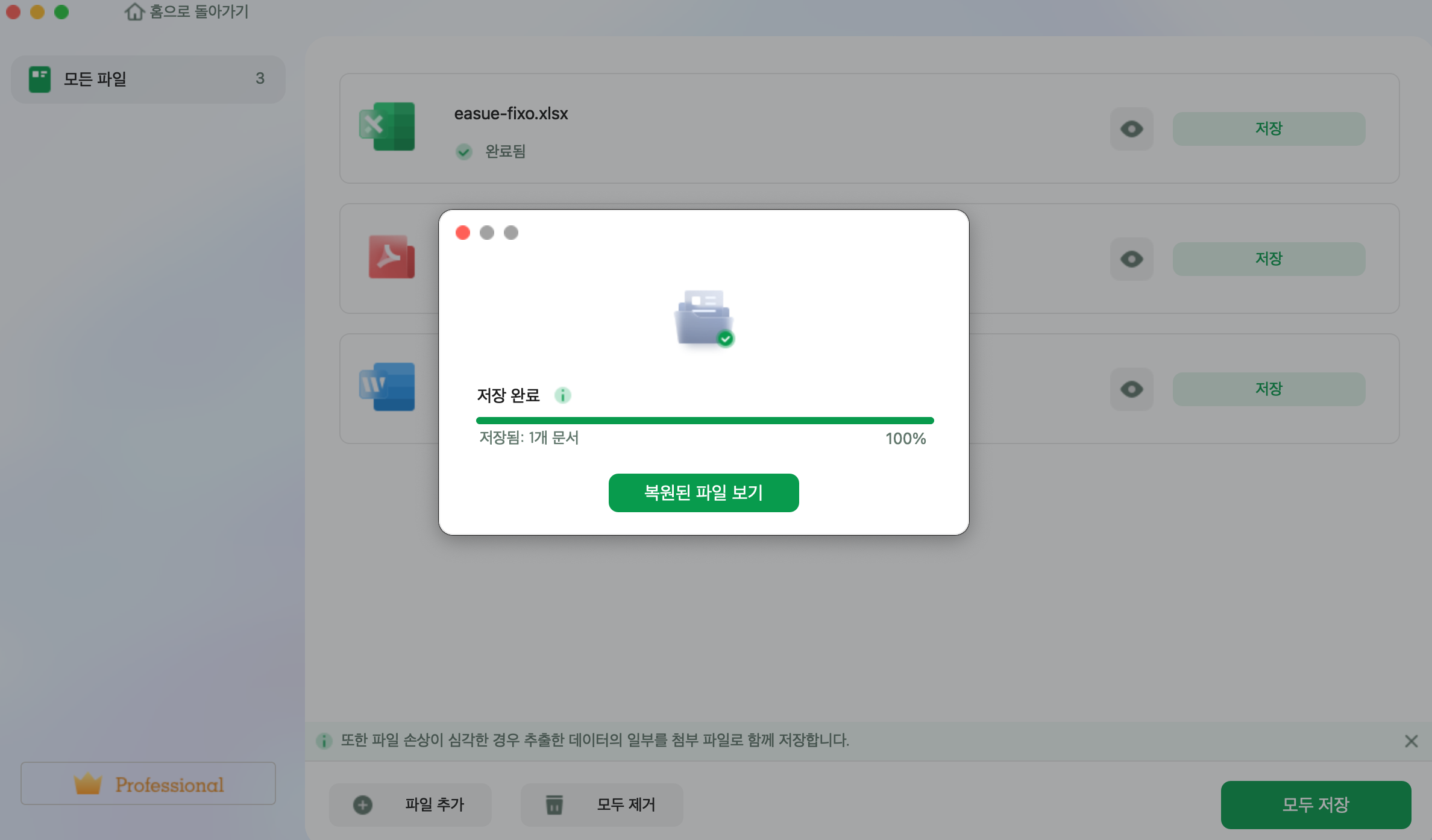
이 기사를 소셜 미디어에 공유하여 다른 사람들이 Time Machine 백업 없이 Mac에서 손상된 Word 파일을 복구하는 방법을 배울 수 있도록 도와주세요.
방법 2. 모든 파일에서 텍스트 복구를 통해 손상된 Word 파일 복구하기
Word에 "모든 파일에서 텍스트 복구" 버튼이 있다는 것을 알고 계셨나요? 이 복구 기능을 사용하면 손상된 Word 문서를 신속하게 복구할 수 있습니다. 아래 단계를 따르십시오.
1단계. Word를 열고 "파일" > "열기"를 클릭합니다.
2단계. 활성화라는 드롭다운 메뉴로 이동합니다.
3단계. 손상된 Word 파일을 복구하려면 "모든 파일에서 텍스트 복구"를 선택하십시오.
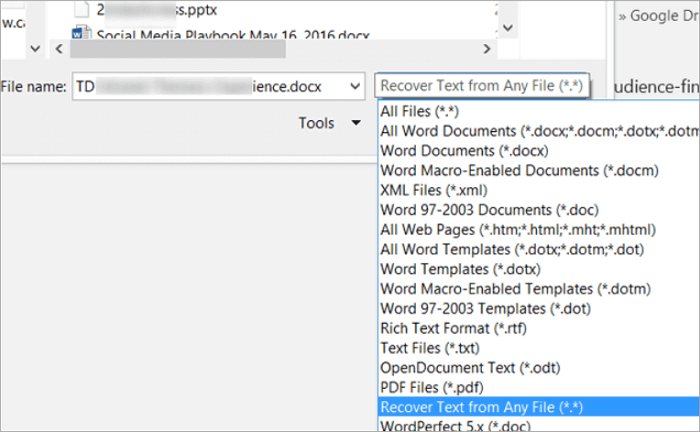
방법 3. Mac에서 손상된 Word 파일을 복구하는 방법
손상된 Word 문서를 Mac에서 정상적으로 열 수 있는 경우 파일 형식을 변환하여 저장하면 문서의 내용을 읽을 수 있습니다. 다음 단계를 확인하세요.
1단계. Mac에서 손상된 Word 문서를 엽니다.
2단계. "파일 > 다른 이름으로 저장"을 클릭하여 형식 목록을 엽니다.
3단계. "파일 형식" 목록에서 "서식 있는 텍스트 형식"을 선택합니다. 원하는 파일 형식을 선택하세요.
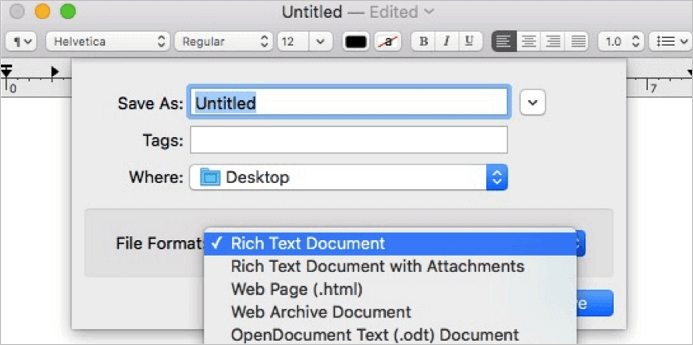
4단계. 다른 파일 이름을 재설정하고 "저장"을 클릭합니다.
이 외에도 Mac에서 파일을 잘라내어 붙여넣고 Word 콘텐츠를 새 문서에 저장할 수 있습니다.
Mac에서 Word 파일이 손상된 가능한 원인
Word 문서가 손상되면 "이 파일이 손상되었을 수 있습니다. Mac 텍스트 복구 변환기를 사용하여 파일을 여세요."라는 알림을 받을 수 있습니다. 또는 "이 문서는 삭제되었거나 현재 액세스할 수 없습니다."라는 알림과 함께 Word 문서를 열 수 없지만 삭제하지 않았음이 확실합니다.
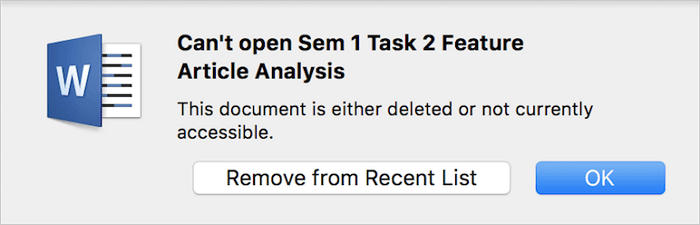
Word 파일에서 이 오류가 발생하는 이유는 무엇입니까? 가능한 원인은 다음과 같습니다.
- ❌작업 오류: 작업 오류는 실수로 Mac에 Excel 저장 안 함 을 클릭 하고 프로그램을 종료하면 문서 데이터가 손실되는 등 문서 변칙의 주요 원인 중 하나입니다.
- ⚠️정전 중단: 갑작스러운 정전으로 인해 Word 문서가 손상될 수도 있습니다. 이 경우 MS Word에서 언제든지 복구된 문서를 검색할 수 있습니다.
- 🚫하드웨어 오류: Microsoft Office 소프트웨어의 불법 복제 버전 설치로 인해 Word 파일이 충돌할 수 있습니다. macOS 14로 업그레이드하는 것도 이유 중 하나일 수 있습니다.
- 😰바이러스 공격: 바이러스 공격은 Word 문서만 손상시키는 것이 아니기 때문에 보고 싶은 마지막 옵션일 것입니다. Mac을 손상시키고 기존 파일을 모두 변조하는 경우가 많습니다.
마무리
이 문서에서는 Mac에서 손상된 Word 문서를 복구하거나 복구하는 입증된 3가지 방법을 소개합니다. 가장 효과적인 방법은 단 3단계만으로 손상된 파일을 수정할 수 있는 전문 문서 복구 소프트웨어인 EaseUS Fixo 문서 복원 프로그램을 사용하는 것입니다.
Mac FAQ에서 손상된 Word 파일 복구
다음은 Mac에서 손상된 Word 파일을 복구하는 방법을 검색할 때 사람들이 자주 묻는 질문입니다.
1. 손상된 Word 파일을 복구할 수 있나요?
네, 손상된 Word 파일은 Word 앱의 "모든 파일에서 텍스트 복구" 기능이나 신뢰할 수 있고 강력한 파일 복구 소프트웨어 EaseUS Fixo Document Repair를 사용하여 복구할 수 있습니다.
2. Word에서 손상된 텍스트를 어떻게 복구합니까?
Word에서 손상된 텍스트를 복구하는 가장 편리한 방법은 복구 기능을 사용하는 것입니다.
1단계. Word를 열고 "파일" > "열기"를 클릭합니다.
2단계. 활성화라는 드롭다운 메뉴로 이동합니다.
3단계. 손상된 Word 파일을 복구하려면 "모든 파일에서 텍스트 복구"를 선택하십시오.
이 글이 도움이 되셨나요?
-
EaseUS Data Recovery Wizard는 강력한 시스템 복구 소프트웨어로, 실수로 삭제한 파일, 악성 소프트웨어로 인해 잃어버린 파일 또는 전체 하드 드라이브 파티션을 복구할 수 있도록 설계되었습니다.
더 보기 -
이전보다 데이터 복구가 어려워진 현재의 고급 디스크 기술 때문에 완벽하지는 않지만, 우리가 본 것 중에서 EaseUS Data Recovery Wizard는 최고입니다.
더 보기 -
EaseUS Data Recovery Wizard Pro는 시장에서 최고로 평가되는 데이터 복구 소프트웨어 프로그램 중 하나로 알려져 있습니다. 파티션 복구, 포맷된 드라이브 복원, 손상된 파일 수리 등과 같은 고급 기능을 제공하고 있습니다.
더 보기
관련 인기글
-
macOS 업데이트 후 Mac이 부팅되지 않거나 시작되지 않는 오류 해결하기
![author icon]() Yvette/Jul 11, 2025
Yvette/Jul 11, 2025 -
업데이트가 없다고 표시될 때 Mac을 업데이트하는 방법
![author icon]() Yvette/Jul 11, 2025
Yvette/Jul 11, 2025 -
가이드: Mac에서 저장되지 않은 Keynote 프레젠테이션을 복구하는 방법
![author icon]() Sue/Jul 11, 2025
Sue/Jul 11, 2025 -
![author icon]() Yvette/Jul 11, 2025
Yvette/Jul 11, 2025